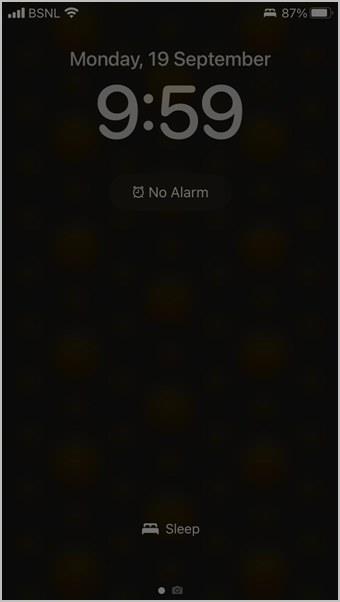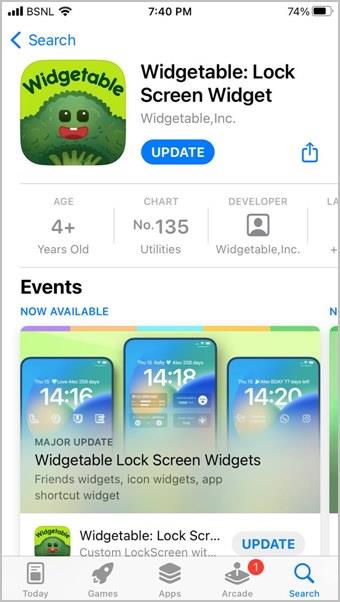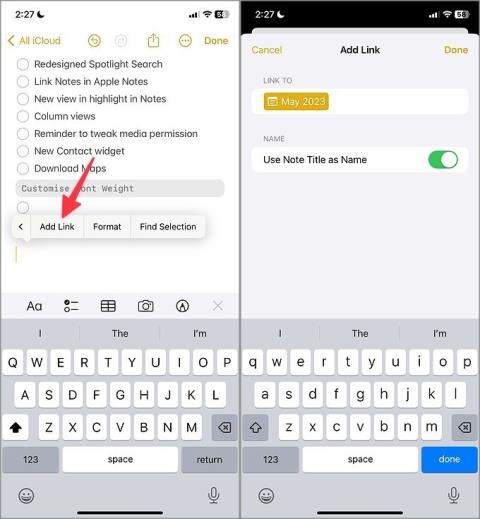12 spôsobov, ako vypnúť zaostrenie na iPhone a iPad

Chcete vypnúť režimy zaostrenia, ako je Nerušiť, Šoférovať, Osobné? Pozrite si 12 spôsobov, ako vypnúť Focus na vašom iPhone a iPade.

"Prečo nemôžem nainštalovať iOS 17?" To je otázka, ktorá ťa sem priviedla? Alebo sa vám pri pokuse o inštaláciu iOS 17 na váš iPhone zobrazujú chybové správy ako „Nedá sa nainštalovať“, „Nedá sa skontrolovať aktualizácia“, „Nedá sa overiť aktualizácia“ alebo „Pripravuje sa aktualizácia“? Nie si sám. Mnoho iných používateľov iPhone si nedokáže nainštalovať iOS 17. Môže to mať niekoľko dôvodov, ako napríklad nedostatok úložiska , problémy s kompatibilitou, problémy s internetom a iné. Pozrime sa, ako opraviť, že sa iOS 17 neinštaluje alebo neaktualizuje na iPhone.
Obsah
1. Skontrolujte kompatibilitu iPhone
Apple každý rok upúšťa od podpory starších iPhonov. Zariadenia staršie ako iPhone X sú obeťou iOS 17. Ak teda máte starší iPhone, iOS 17 nedostanete. Tu je zoznam iPhonov , na ktoré si môžete iOS 17 nainštalovať:
Tip: Pozrite si najlepšie skryté funkcie systému iOS 17.
2. Pozrite sa na správne miesto
Pri niekoľkých aktualizáciách iPhone umožňuje Apple používateľom zostať na existujúcom systéme iOS. Preto sa vám pri sťahovaní novej aktualizácie môže na obrazovke zobraziť najnovšia verzia iOS 16 namiesto iOS 17. Možno sa pýtate: „Prečo nedostávam iOS 17?“. Ide o to, že sa musíte pozrieť tesne pod sekciu iOS 16 v časti Nastavenia > Všeobecné > Aktualizácia softvéru a nájdete tlačidlo Inovovať na iOS 17 , rovnako ako to vidíte na snímke obrazovky pre iOS 16.

3. Reštartujte iPhone
Ak váš iPhone podporuje iOS 17 a nemôžete ho nainštalovať, jednoducho reštartujte iPhone. Chybové hlásenia často zmiznú po reštartovaní telefónu.
Ak chcete reštartovať svoj iPhone , dlho stlačte tlačidlo napájania, kým sa nezobrazí posúvač Vypnúť. Potiahnutím posúvača doprava vypnite svoj iPhone. Potom znova zapnite iPhone pomocou tlačidla napájania.
4. Prepnite zariadenie do režimu Lietadlo
Ak sa vám reštartovanie iPhone javí ako veľká úloha, môžete skúsiť uviesť zariadenie do režimu Lietadlo. Ak tak urobíte, vypnete väčšinu sieťových pripojení v telefóne, čím sa vyriešia všetky dočasné problémy so sieťou, ktoré by mohli spôsobovať problémy pri inštalácii systému iOS 17.
Ak chcete na svojom iPhone povoliť režim v lietadle, otvorte Nastavenia a zapnite prepínač vedľa položky Režim v lietadle . Počkaj chvíľku. Potom vypnite režim Lietadlo vypnutím rovnakého prepínača.

5. Nabite svoj iPhone
Váš iPhone by mal mať aspoň 50 % batérie, aby ste mohli nainštalovať iOS 17. Ak je teda váš iPhone vybitý (menej ako 50 %), musíte ho najskôr nabiť a potom skúsiť nainštalovať aktualizáciu.
6. Skontrolujte Wi-Fi
Ak sa vám pri inštalácii iOS 17 alebo iPadOS 17 zobrazí chyba ako „Nedá sa overiť aktualizácia“ alebo „Táto aktualizácia vyžaduje pripojenie Wi-Fi na stiahnutie“, mali by ste skontrolovať pripojenie Wi-Fi . Táto chyba sa väčšinou vyskytuje v dôsledku problému s internetovým pripojením.
Ak to chcete opraviť, môžete vyskúšať nasledujúce tipy:
Tip: Zistite, ako nastaviť plagáty kontaktov na iPhone v systéme iOS 17.
7. Skontrolujte dátum a čas
Niekedy môže nesúlad dátumu a času na vašom iPhone a serveroch Apple spôsobiť problémy aj pri inštalácii iOS 17. Ak to chcete opraviť, prejdite do časti Nastavenia > Všeobecné > Dátum a čas . Povoľte prepínač vedľa položky Nastaviť automaticky .


Tip: Vedieť, ako umiestniť obrázok na iný obrázok v iPhone.
8. Uvoľnite úložisko
Váš iPhone musí mať aspoň 1-2 GB voľného miesta, aby ste si mohli bez problémov stiahnuť najnovšiu verziu iOS. Úložisko vo svojom iPhone musíte skontrolovať tak, že prejdete do časti Nastavenia > Všeobecné > Úložisko iPhone . Ak je úložisko plné, zistite, ako uvoľniť úložisko na iPhone .


9. Vypnite Hotspot
Ak na inštaláciu iOS 17 používate hotspot, odporúčam vám ho vypnúť a namiesto toho použiť bežné Wi-Fi pripojenie na stiahnutie iOS 17. Dúfajme, že by to malo vyriešiť problém, že sa iOS 17 nenainštaluje na iPhone.
10. Vypnite VPN
Okrem toho by ste mali počas inštalácie iOS 17 zakázať aj akúkoľvek službu VPN , ktorá je aktívna na vašom iPhone. Môže ísť o aplikáciu VPN tretej strany alebo natívnu službu, ktorú je možné deaktivovať v časti Nastavenia > Všeobecné > VPN .
11. Vypnite režim nízkej spotreby
Režim nízkej spotreby je funkcia, ktorá pomáha šetriť energiu batérie vypnutím niektorých funkcií vášho iPhone. Režim nízkej spotreby môže byť tiež zodpovedný za problémy s inštaláciou iOS 17. Ak to chcete opraviť, jednoducho musíte vypnúť režim nízkej spotreby. Ak to chcete urobiť, prejdite do časti Nastavenia > Batéria . Vypnite prepínač režimu nízkej spotreby .


Tip: Keď je povolený režim nízkej spotreby, ikona batérie v stavovom riadku sa zmení na žltú.
12. Vyberte SIM kartu
V priebehu rokov sa zdá, že jedna zvláštna vec, ktorá rieši problém s neinštalovaním aktualizácií systému iOS, je opätovné vloženie karty SIM. V podstate najprv vyberte SIM kartu z vášho iPhone a potom ju vložte späť.
13. Vypnite Obmedzenia obsahu a súkromia
Niektorí používatelia naznačujú, že vypnutie obmedzení obsahu a ochrany osobných údajov im pomohlo vyriešiť problém s neinštaláciou iOS 17.
Prejdite do časti Nastavenia > Čas pred obrazovkou > Obmedzenia obsahu a súkromia . Vypnite prepínač vedľa položky Obmedzenia obsahu a ochrany osobných údajov .


14. Znova stiahnite aktualizáciu softvéru
Aktualizácia systému iOS sa často nestiahne správne, a preto ju nemôžete nainštalovať do svojho iPhone. Ak chcete tento problém vyriešiť, jednoducho odstráňte aktuálny stiahnutý súbor a znova stiahnite aktualizáciu softvéru.
Prejdite do Nastavenia > Všeobecné > Úložisko iPhone . Posuňte zobrazenie nadol a klepnite na iOS X, kde X je číslo verzie. Stlačte tlačidlo Odstrániť aktualizáciu .
Po odstránení aktualizácie reštartujte svoj iPhone. Potom znova stiahnite a nainštalujte aktualizáciu z Nastavenia > Všeobecné > Aktualizácia softvéru . Dúfajme, že teraz budete môcť nainštalovať iOS 17 na svoj iPhone bez akýchkoľvek problémov.
15. Obnovte nastavenia siete
Ďalej sa musíte pokúsiť obnoviť nastavenia siete na vašom iPhone, aby ste vyriešili problém, že sa iOS 17 nenainštaluje do vášho iPhone. Ak tak urobíte, obnovia sa nastavenia siete, ako je Wi-Fi, na predvolené hodnoty, čím sa vyrieši akýkoľvek problém, ktorý by mohol brániť inštalácii aktualizácie systému iOS.
Prejdite do Nastavenia > Všeobecné > Preniesť a obnoviť > Obnoviť > Obnoviť nastavenia siete.


16. Nainštalujte aktualizáciu pomocou počítača
Ak stále nemôžete nainštalovať iOS 17 na váš iPhone, mali by ste ho skúsiť nainštalovať pomocou iTunes na vašom počítači, ako je znázornené nižšie, alebo pomocou aplikácie Finder na macOS .
1 . Pripojte svoj iPhone k počítaču.
2. Otvorte iTunes a kliknite na ikonu vášho zariadenia v hornej časti.

3. Kliknite na Súhrn > Skontrolovať aktualizáciu .

4. Potom kliknite na tlačidlo Stiahnuť a aktualizovať, ak je k dispozícii aktualizácia.
Bavte sa s iOS 17
Dúfam, že ste boli schopní nainštalovať iOS 17 po vykonaní vyššie uvedených opráv. Jednou zo zaujímavých funkcií, ktoré iOS prináša, je možnosť používať živé nálepky na vašom iPhone. Tiež viete, ako používať pohotovostný režim na iPhone v systéme iOS 17.
Chcete vypnúť režimy zaostrenia, ako je Nerušiť, Šoférovať, Osobné? Pozrite si 12 spôsobov, ako vypnúť Focus na vašom iPhone a iPade.
Nemôžete nastaviť tapetu domovskej obrazovky bez zmeny tapety na uzamknutej obrazovke? Zistite, ako nastaviť inú tapetu na uzamknutej a domovskej obrazovke v systéme iOS 16.
Chcete na uzamknutej obrazovke zobraziť vzdialenosť medzi dvoma ľuďmi? Zistite, ako pridať miniaplikáciu vzdialenosti od seba na uzamknutú obrazovku iPhonu v systéme iOS 16.
Všetko, čo by ste mali vedieť predtým, ako obnovíte výrobné nastavenia procesora Mac série M, ako to urobiť a čo sa stane, keď resetujete procesor MacBook série M.
Kompletná príručka o tom, ako povoliť rozšírenú ochranu údajov na iPhone pridaním kontaktu na obnovenie alebo kľúča na obnovenie a prečo by ste mali.
Zaujíma vás, aké sú najlepšie funkcie iOS 17 pre iPad? Prečítajte si náš príspevok a dozviete sa o zmenách v iPadOS 17, skrytých funkciách a tipoch.
iOS 17 je viac než len prírastková aktualizácia od spoločnosti Apple. Tu sú najlepšie skryté funkcie iOS 17, ktoré Apple na pódiu preskočil.
Chcete použiť funkciu výrezu fotografie v iPhone na odstránenie pozadia z obrázka? Pozrite si 7 tipov na používanie výrezu fotografií v systéme iOS 17/16.
Zobrazuje sa vám správa Call Failed zakaždým, keď sa pokúšate niekomu zavolať? Pozrite si 12 opráv chyby zlyhanie hovoru na iPhone.
Každý hovorí o hlavných funkciách systému iOS 14, ale existujú triky, vďaka ktorým je to užitočnejšie. Takže tu sú najlepšie tipy a triky pre iOS 14.
Nemôžete stiahnuť viacero obrázkov z Disku Google? Tu je návod, ako v niekoľkých jednoduchých krokoch uložiť viacero fotografií z Disku Google do iPhone.
Chcete si prispôsobiť domovskú obrazovku svojho iOS zariadenia, aby ste získali estetický vzhľad? Pozrite si najlepšie tipy na prispôsobenie domovskej obrazovky iPhone.
Nedarí sa vám nainštalovať iOS 17 na váš iPhone? Pozrite sa na 16 spôsobov, ako opraviť, že sa iOS 17 neinštaluje alebo neaktualizuje na iPhone.
Všetko, čo potrebujete vedieť o nových portoch USB-C alebo Type C, na ktorých sa používa séria iPhone 15, a kábloch, ktoré sú súčasťou balenia.
Zobrazuje sa vám v systéme iOS 15 „kontakt má vypnuté upozornenia“? Zistite jeho význam na iMessage a ako ho vypnúť na iPhone?
Chcete odstrániť nálepku alebo odstrániť balík nálepiek v systéme iOS 17? Vyskúšajte rôzne spôsoby odstránenia nálepiek v systéme iOS 17 na iPhone.
Zaujíma vás, čo znamená stav Share Focus v systéme iOS 15? Prečítajte si príspevok, aby ste poznali jeho význam. Prečítajte si tiež, ako ho povoliť alebo zakázať.
Všetko, čo potrebujete vedieť o Apple Event 2023, nových iPhonoch, Watch a Watch Ultra a USB typu C v titánovom obale.
Niekoľko spôsobov, ako nájsť číslo modelu a sériové číslo MacBooku s prístupom k fyzickému zariadeniu alebo aj bez neho.
Máte problémy počas inštalácie macOS 13 Ventura? Tu sú najlepšie spôsoby, ako opraviť nemožnosť inštalácie aktualizácie na Mac.
Je váš iPhone zaseknutý v tmavom režime? Tu je to, čo môžete urobiť, aby sa váš iPhone prepol späť do svetelného režimu.
Niektoré z najlepších aplikácií morzeovky pre iPhone a iPad na učenie, kódovanie, dekódovanie a dokonca hranie hier na základe štandardných postupov morzeovky.
Chcete chrániť svoje textové správy pred neoprávneným prístupom? Takto môžete uzamknúť aplikáciu správ na vašom iPhone bez útek z väzenia.
Ako sťahovať a používať Apple Mapy offline na iPhone
Hľadáte sprievodcu, ktorý vysvetľuje význam nástrojov na označovanie iPhone? Prečítajte si príspevok a dozviete sa o rôznych tipoch na používanie editora značiek na iPhone.
Zdá sa vám fotoaparát vášho iPhone rozmazaný? Pomocou týchto tipov na riešenie problémov okamžite vyriešite základný problém.
Zistite, ako sa zásobník miniaplikácií a inteligentný zásobník líšia a ako okamžite pridať, odstrániť a upraviť zásobníky miniaplikácií na vašom iPhone. Uľahčuje pohyb.
Tu je to, čo znamená žiadny servisný text alebo ikona na iPhone, ako opraviť žiadnu službu a získať späť signál operátora a čo môžete a nemôžete robiť.
Tu je návod, ako nastaviť a používať tlačidlo Action na novom iPhone 15. Existuje množstvo funkcií, ktorým ho môžete natívne priradiť.
Máte problémy s kontaktným plagátom na vašom iPhone? Pozrite si hlavné spôsoby, ako opraviť nefunkčný plagát kontaktu na iPhone.